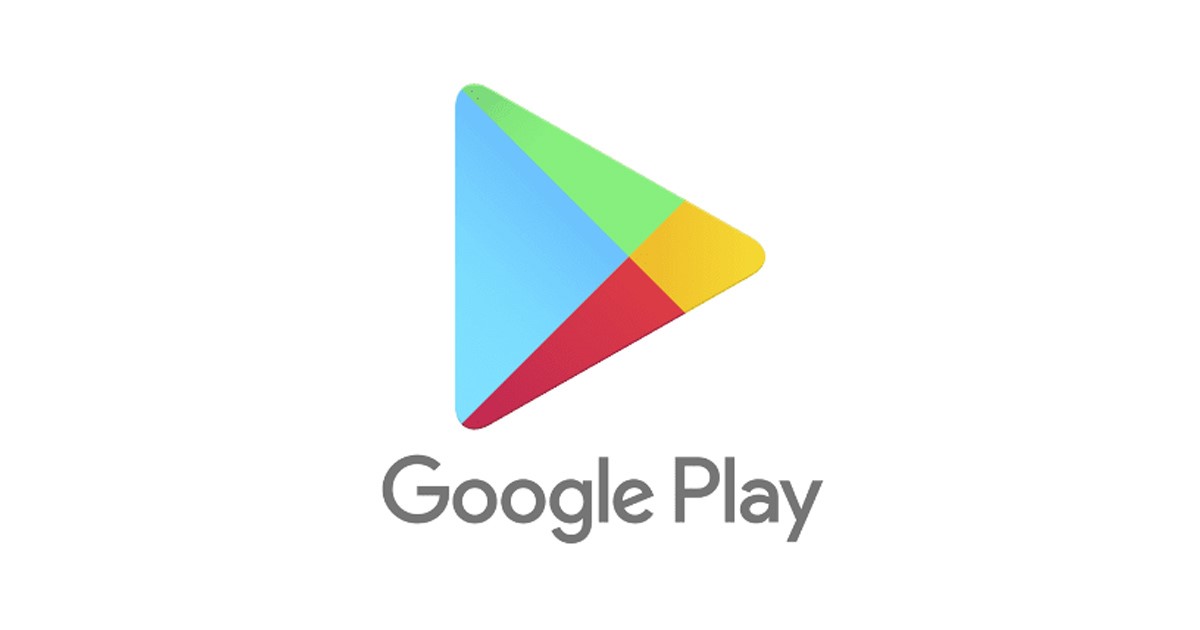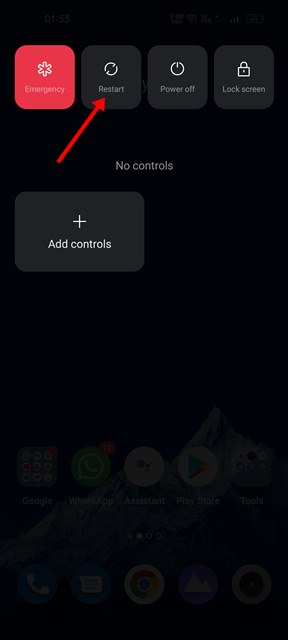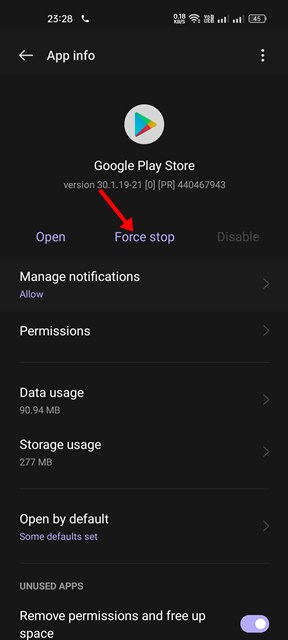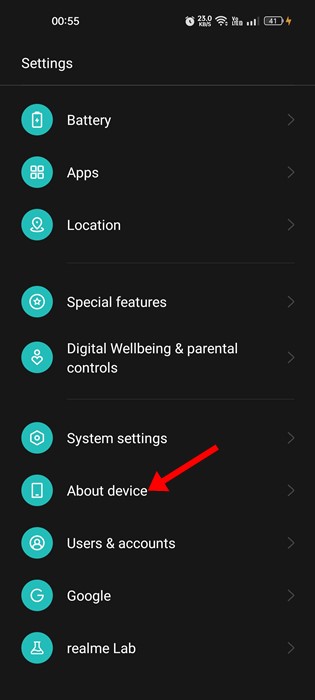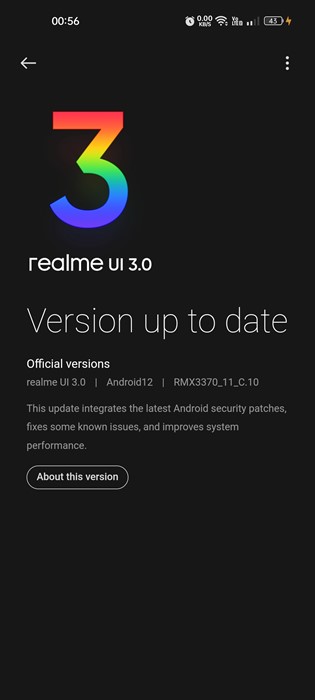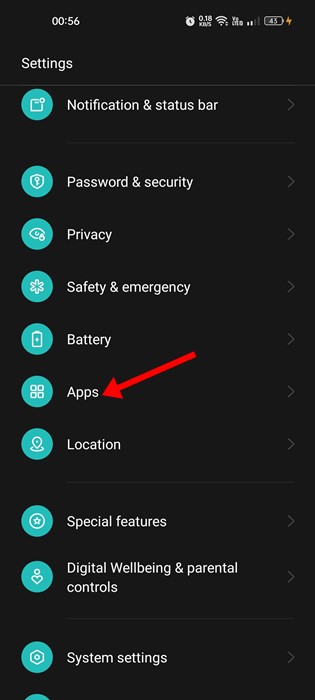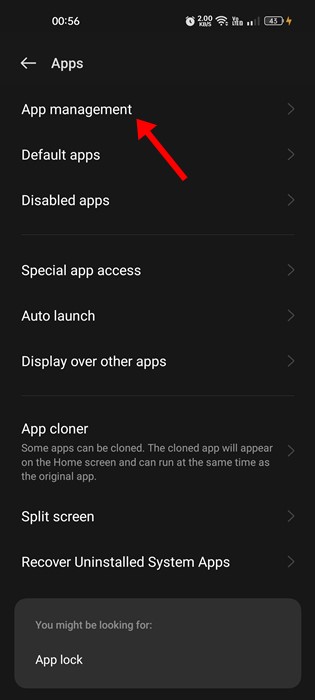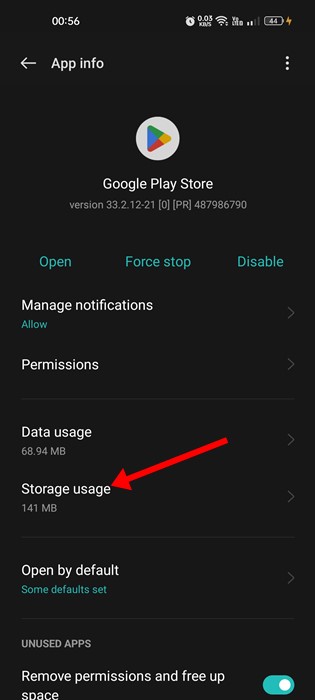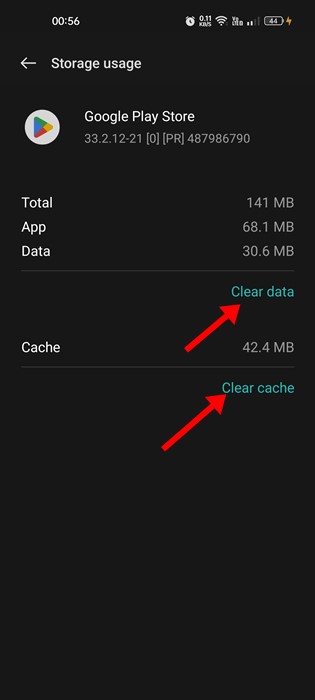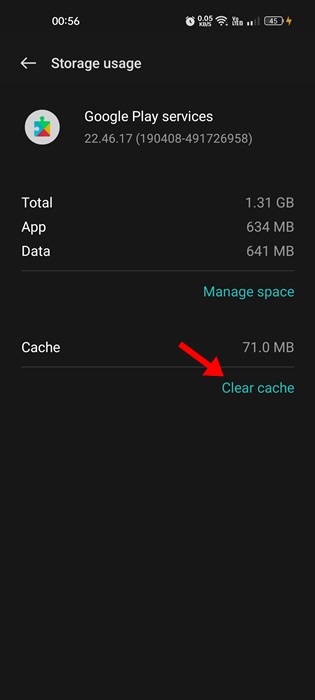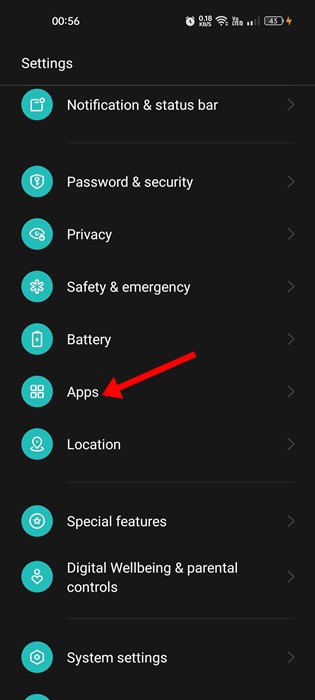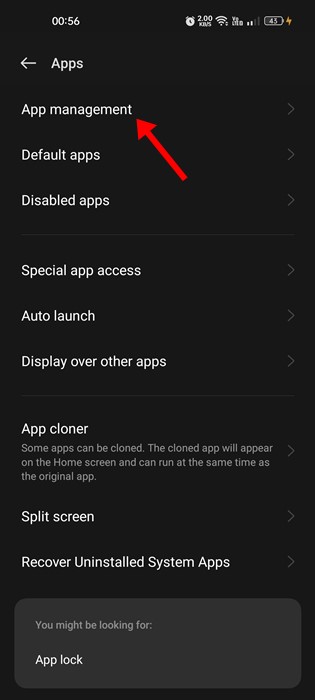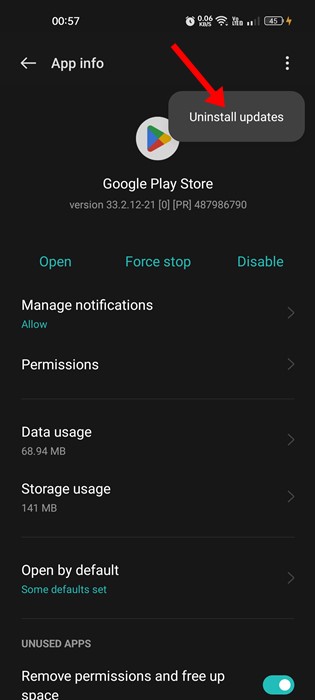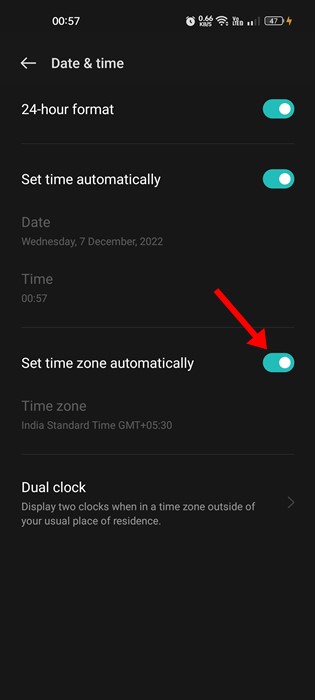Если вы являетесь пользователем Android и загружаете приложения из Google Play Store, вы часто можете видеть сообщение об ошибке: «Ваше устройство несовместимо с этой версией». ‘ Это сообщение об ошибке появляется при загрузке определенных приложений из Google Play Store.
Когда появится эта ошибка, у вас не будет кнопки «Установить». Таким образом, если вы видите это сообщение при загрузке определенного приложения, значит, загрузить его из Google Play Store невозможно.
Однако задумывались ли вы когда-нибудь, почему в магазине Google Play появляется сообщение «Ваше устройство несовместимо с этой версией» и как это можно исправить? В этой статье будет обсуждаться это конкретное сообщение об ошибке в Google Play Store. Давайте начнем.
Содержание
- 1 Как исправить ошибку «Ваше устройство несовместимо с этой версией»
- 1.1 1. Перезагрузите смартфон Android
- 1.2 2. Принудительно остановите Google Play Store
- 1.3 3. Обновите версию Android
- 1.4 4. Очистите кеш магазина и сервисов Google Play
- 1.5 5. Удалите обновление Google Play Store
- 1.6 6. Исправьте данные и время вашего Android
- 1.7 7. Попробуйте другой магазин приложений
- 1.8 8. Загрузите приложение
Почему появляется ошибка «Ваше устройство несовместимо с этой версией»?
Если вы внимательно прочитаете сообщение об ошибке, вы узнаете истинную причину сообщения об ошибке. Сообщение об ошибке означает, что ваше устройство несовместимо с приложением, которое вы пытаетесь загрузить.
Публикуя приложения в Google Play Store, разработчик приложения выбирает устройства, на которых оно будет запускаться. Итак, если разработчик приложения не выбрал ваше устройство, вы увидите это сообщение об ошибке.
Кроме того, некоторые приложения доступны в некоторых странах. Итак, если вы пытаетесь загрузить приложение, недоступное в вашем регионе, вы увидите это сообщение об ошибке.
Иногда устаревшая версия Android приводит к ошибке «Ваше устройство несовместимо с этой версией» в Google Play Store.
Как исправить ошибку «Ваше устройство несовместимо с этой версией»
Теперь, когда вы знаете причину этого сообщения об ошибке в Google Play Store, вам следует устранить ее. Хотя эту ошибку несовместимости нельзя легко исключить, вы можете попробовать несколько простых советов, чтобы ее устранить.
1. Перезагрузите смартфон Android
Перезапуск не имеет прямой связи с совместимостью приложения на Android, но перезагрузка устройства не повредит. Простой перезапуск может исключить ошибки Google Play Store, которые могут вызвать проблемы совместимости.
Итак, если сообщение об ошибке появляется в магазине Google Play, нажмите кнопку питания и выберите параметр «Перезагрузить». После перезагрузки откройте Google Play Store и снова установите приложение.
2. Принудительно остановите Google Play Store
Возможно, вы получаете сообщение об ошибке «Ваше устройство несовместимо» из-за ошибки или сбоя в магазине Google Play. Поскольку вы не знаете истинную причину, принудительная остановка приложения Google Play Store может оказаться полезной.
Вам следует принудительно остановить Google Play Store, если приложение работает некорректно или некорректно. Вот как можно принудительно остановить Google Play Store на Android.
- Длительно нажмите значок приложения Google Play Store на главном экране и выберите Информация о приложении.
- На экране информации о приложении нажмите Принудительно остановить.
Это приведет к немедленной остановке Google Play Store на вашем Android. После этого снова откройте Google Play Store и попробуйте установить приложение еще раз.
3. Обновите версию Android
Приложение, которое вы пытаетесь загрузить, возможно, предназначено для работы только на последней версии Android. Поэтому, если вы попытаетесь установить такие приложения, вы увидите сообщение об ошибке совместимости.
Вы можете легко исправить сообщение об ошибке «Ваше устройство несовместимо с этой версией», обновив версию Android. Чтобы обновить свое устройство Android, выполните действия, описанные ниже.
1. Сначала откройте приложение «Настройки» на смартфоне Android.
2. В приложении «Настройки» прокрутите вниз и нажмите Система.
3. В системе прокрутите вниз и выберите Об устройстве.
4. Теперь на экране «Об устройстве» проверьте наличие обновлений системы.
Обратите внимание, что действия по обновлению Android различаются на разных устройствах. Если вы не знаете, как проверить наличие обновлений на своем смартфоне, погуглите. После обновления версии Android откройте Google Play Store и попробуйте установить приложение.
4. Очистите кеш магазина и сервисов Google Play
Если сообщение об ошибке «Ваше устройство несовместимо с этой версией» по-прежнему появляется при установке приложений, необходимо очистить файл кэша Google Play Store и служб. Вот как вы можете это сделать.
1. Откройте приложение «Настройки» на смартфоне Android и выберите Приложения.
2. На экране приложений нажмите на параметр Управление приложениями.
3. На странице управления приложениями найдите Google Play Store и нажмите на него. Затем нажмите на параметр Использование хранилища.
4. В разделе «Использование хранилища для Google Play Store» нажмите кнопку Очистить кэш. Вам также нужно нажать «Очистить данные».
5. Теперь вернитесь к предыдущему экрану и нажмите «Сервисы Google Play». В разделе «Использование хранилища для сервисов Google Play» нажмите «Очистить кеш».
Вот и все! После этого перезагрузите свой Android-смартфон. После перезагрузки откройте Google Play Store и войдите в свою учетную запись Google. После входа в систему попробуйте загрузить приложение еще раз.
5. Удалите обновление Google Play Store
Если раньше приложение было доступно для загрузки, но теперь показывает ошибку «Ваше устройство несовместимо с этой версией», вам необходимо удалить недавнее обновление Google Play Store. Недавнее обновление Google Play Store для Android легко удалить. Для этого выполните действия, описанные ниже.
1. Откройте приложение «Настройки» на смартфоне Android и выберите Приложения.
2. На экране приложений нажмите на параметр Управление приложениями.
3. На странице управления приложениями найдите Google Play Store и нажмите на него. Затем нажмите на три точки в правом верхнем углу и выберите Удалить обновления.
Вот и все! Это приведет к удалению последнего обновления Google Play Store с вашего смартфона. После этого попробуйте еще раз загрузить приложение из Google Play Store.
6. Исправьте данные и время вашего Android
Многие пользователи утверждают, что исправили сообщение об ошибке «Ваше устройство несовместимо с этой версией», исправив дату и время.
Поэтому, если на вашем смартфоне отображается неверная дата и время, у вас возникнут проблемы с загрузкой приложений из Google Play Store.
Более того, многие ваши приложения для Android перестанут работать, если на вашем устройстве установлены неправильные дата и время. Поэтому убедитесь, что на вашем телефоне установлены правильные дата и время, чтобы устранить сообщение об ошибке в Google Play Store.
7. Попробуйте другой магазин приложений
Google Play Store, возможно, является лучшим местом для хранения приложений и игр для Android, но он не единственный. Менее популярные магазины приложений для Android существуют, и они не помешают вам установить несовместимые приложения.
Мы уже поделились списком лучших альтернатив Google Play Store для Android. Вы можете просмотреть этот список и выбрать другой App Store.
8. Загрузите приложение
Если вам по-прежнему не удается загрузить приложение из Google Play Store, вам необходимо загрузить его на свое устройство Android.
Вы можете получить APK-файл приложения, которое пытаетесь загрузить, из сторонних магазинов приложений, таких как Apkpure. После загрузки вы можете загрузить его на свой смартфон Android.
Однако перед загрузкой неопубликованных приложений с Android необходимо включить параметр «Неизвестные источники» или «Установить неизвестные приложения» в меню «Настройки» >«Приложения и уведомления» >«Доступ к специальным приложениям» >«Установить неизвестные приложения».
После этого нажмите на файл Apk, который вы скачали из сторонних магазинов приложений, и установите приложение на свое устройство Android.
Читайте также: Лучшие приложения для Android, недоступные в магазине Google Play
Итак, это одни из лучших способов исправить сообщение «Ваше устройство несовместимо с этой версией» на Android. Если вам нужна дополнительная помощь в устранении сообщения об ошибке в Google Play Store, сообщите нам об этом в комментариях ниже.